Starten Sie Ihr Backup über den Windows Explorer
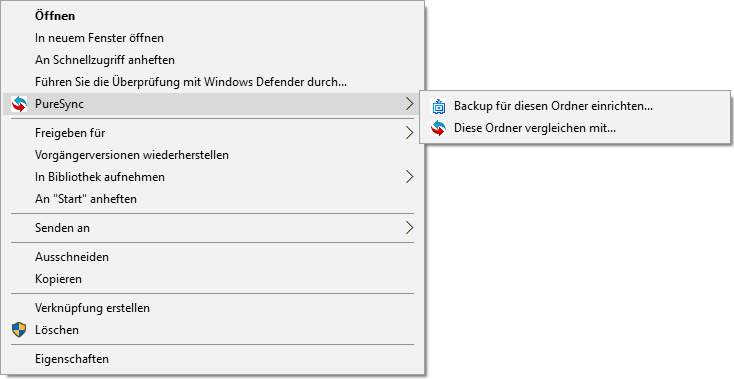
Statt PureSync zu starten und Ordner für den Datenabgleich auszuwählen, können Sie direkt von Ihrem aktuell gewählten Verzeichnis im Windows-Explorer aus loslegen:
Mit einem Klick mit der rechten Maustaste auf einen Ordner erscheint ein Menüpunkt namens PureSync. Über Untermenüs kann der Ordner synchronisiert oder ein Backup eingerichtet werden.
Urlaubsfotos über Kontextmenü sichern
Beispielsweise möchten Sie von den Bildern Ihres Urlaubs, die im Ordner "Gardasee Juni 2016" abgelegt sind, ein Backup erstellen. Klicken Sie einfach mit der rechten Maustaste auf den Ordner und wählen dann über das Kontextmenü "Backup für diesen Ordner einrichten". Jetzt erscheinen automatisch die ausgewählten Verzeichnisse in der übersichtlichen Explorer-Ansicht von PureSync.
Ordner auswählen
Wählen Sie im Windows Explorer zwei Ordner aus, können Sie diese direkt über das Kontextmenü miteinander vergleichen. Markieren Sie mehr als zwei Ordner, geht PureSync davon aus, dass Sie alle ausgewählten Ordner sichern möchten und startet automatisch das Backup. Die jeweiligen Ordner können auch einfach per Drag&Drop aus dem Windows Explorer in die Explorer-Ansicht von PureSync gezogen werden.
Dateiversionen anzeigen lassen
Sollten Sie auf eine Datei klicken, können Sie sich über das Kontextmenü alle bisherigen Versionen anzeigen lassen, die mit PureSync in einem Backup gesichert wurden. Daraufhin können Sie eine Gewünschte auswählen und wiederherstellen.
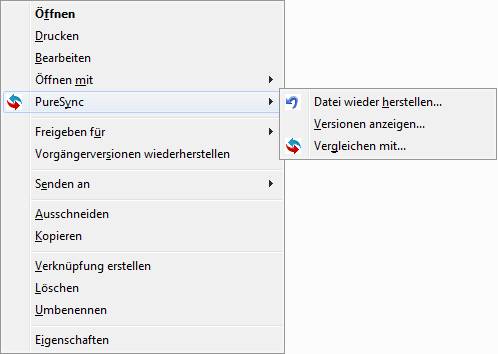
Diese Option ist allerdings nur verfügbar, wenn Sie ein Backup mit mehreren Versionen angelegt hatten. PureSync stellt Ihnen bei jeder Datensicherung frei, wie viele Backup-Versionen Sie aufheben möchten. Von 0 bis 99.
